马上注册,结交更多好友,享用更多功能,让你轻松玩转社区。
您需要 登录 才可以下载或查看,没有账号?立即注册
x
好课推荐:
1.CAD课程(机械/室内/建筑/电气):点击查看
2.机械课程(CAD/UG/SW/Creo/Inventor等):点击查看
3.建筑课程(天正系列/SU/revit):点击查看
4.室内课程(CAD/SU/3dmax/酷家乐等):点击查看
5.平面课程(photoshop/coreldraw):点击查看
说起标注,大家最熟悉的应该就是什么线性标注、对齐标注、半径标注、直径标注、角度标注、基线标注、连续标注等。今天给大家介绍一个标注,可以标注以上所有,智能标注,快捷键DIM。
输入DIM按空格键确认;
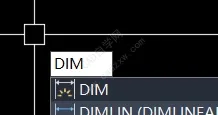
选择对象或选择两个尺寸界线原点即可标注;

比如选择直线可以进行线性标注或对齐标注;

选择两点可进行对齐标注或线性标注;
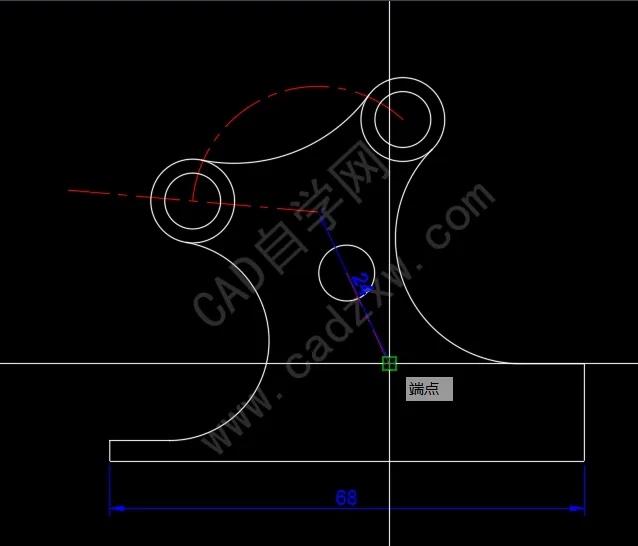

选择两条线可进行角度标注;
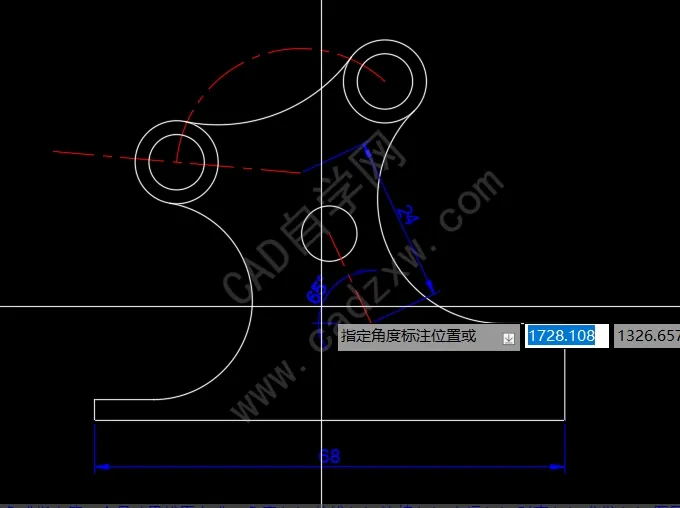
选择圆弧可以标注半径;
注:也可切换直径、折弯、弧长或角度标注。
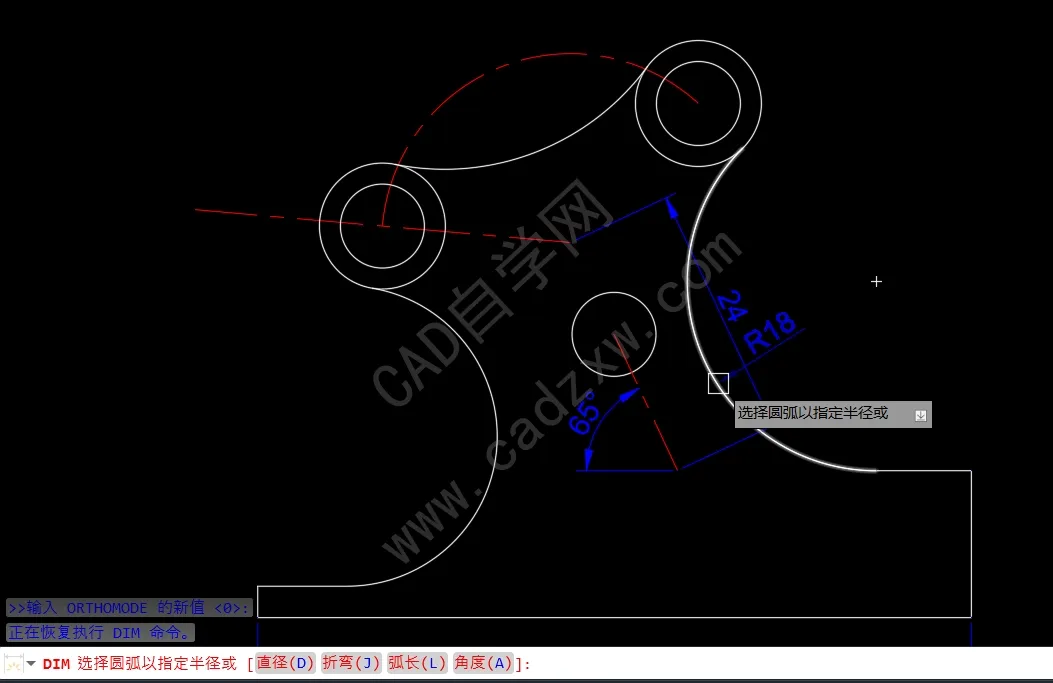
比如输入J可切换折弯标注;
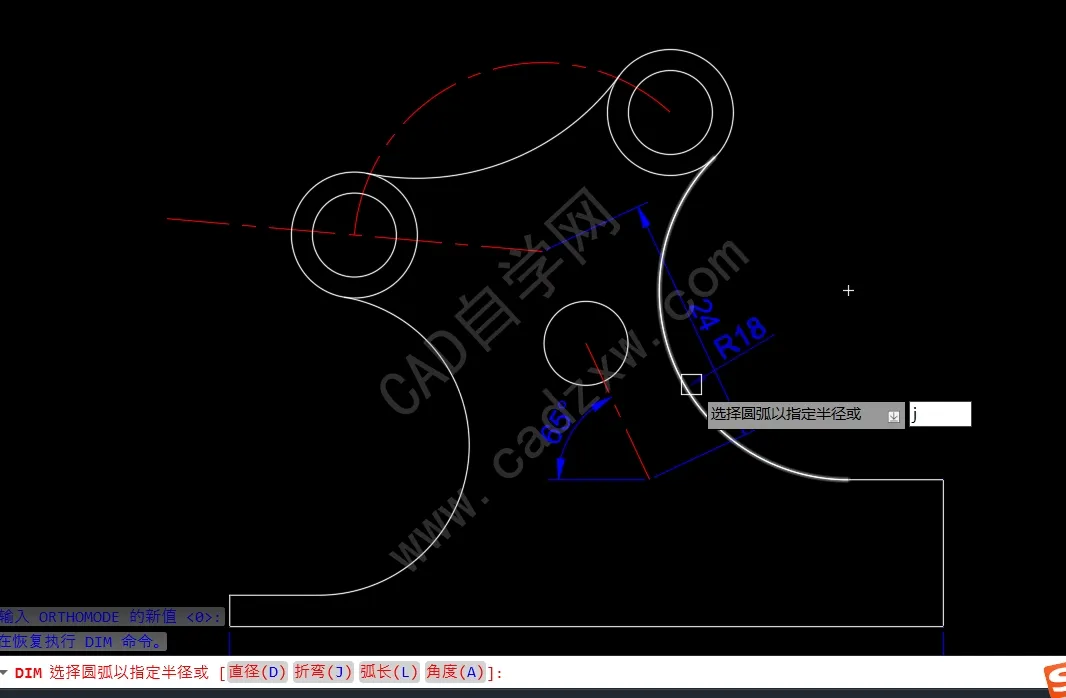

标注一个基准后输入C可进行连续标注;
 
输入G可以把标注进行对齐;

选择基准标注和需要对齐的标注;
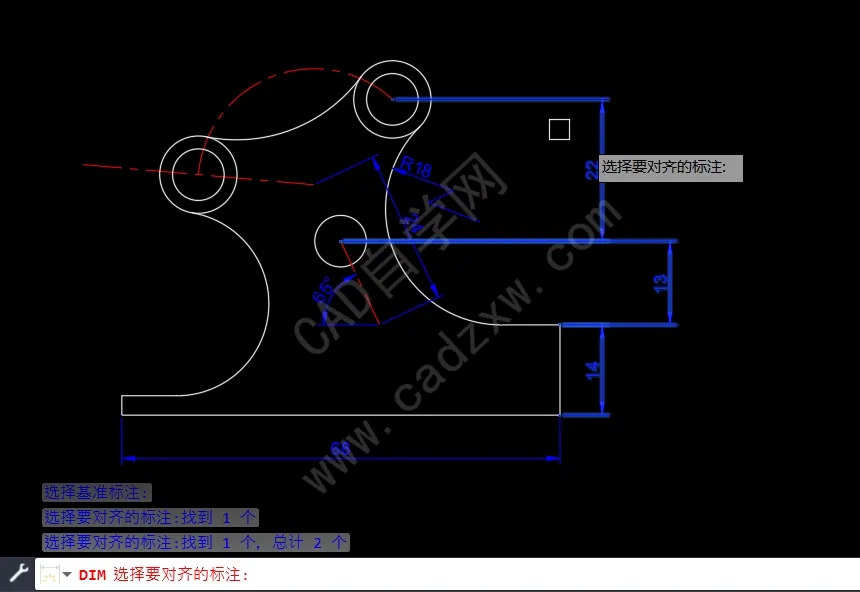

输入D可进行分发标注;

比如选择偏移;
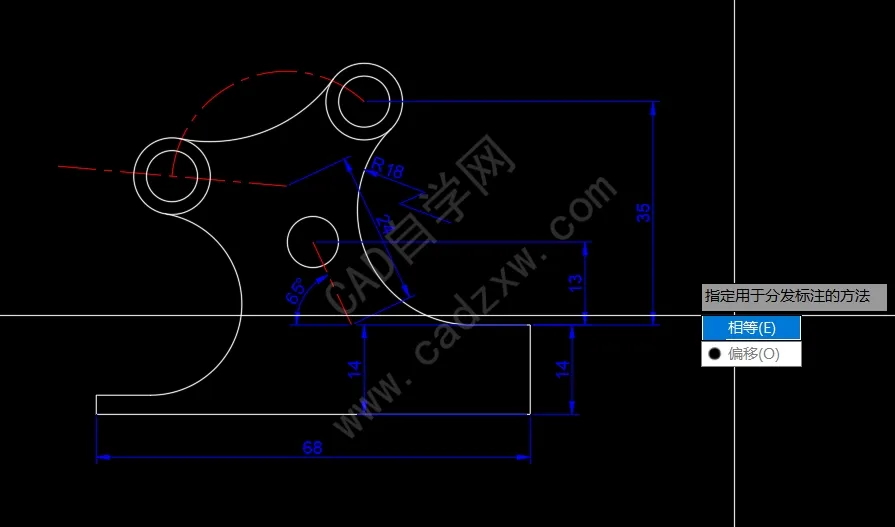
选择分发的基准标注和分发标注;
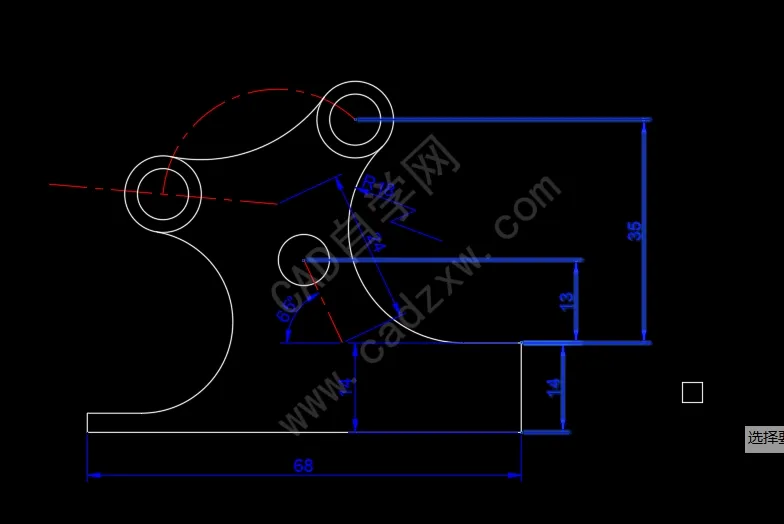
最终如图。

输入L可将标注指定到特定图层;

比如选择已有标注图层;

以后标注都会默认放在这个图层。

完,希望对你有帮助,还不明白的选项可留言。
CAD自学网终身会员招募:点击了解详情
↓↓点击卡片关注CAD自学网↓↓  fill=%23FFFFFF%3E%3Crect x=249 y=126 width=1 height=1%3E%3C/rect%3E%3C/g%3E%3C/g%3E%3C/svg%3E) 点击“阅读原文”看更多视频教程 点击“阅读原文”看更多视频教程
|